Java - широко используемый язык программирования, который может быть установлен на компьютере вместе с другими программами или браузерными расширениями. Однако, в некоторых случаях, удаление Java может быть необходимым, например, если вы больше не используете Java-приложения или беспокоитесь о вопросах безопасности.
Важно отметить, что удаление Java может повлиять на работу некоторых приложений или поддержку некоторых веб-сайтов, которые требуют ее наличия. Прежде чем удалить Java, убедитесь, что у вас есть альтернативные способы выполнения нужных вам задач или возможность установить ее позже, если потребуется.
Далее представлены пошаговые инструкции по безопасному удалению Java с компьютера:
Шаг 1: Откройте "Панель управления" на вашем компьютере. Для этого нажмите на кнопку "Пуск" в левом нижнем углу экрана, а затем выберите "Панель управления" из списка доступных приложений.
Шаг 2: В "Панели управления" найдите и выберите раздел "Программы". Здесь вы найдете список всех установленных программ на вашем компьютере.
Шаг 3: В списке программ найдите и выберите "Java". Щелкните правой кнопкой мыши на нем и выберите "Удалить" из контекстного меню.
Шаг 4: При удалении Java может появиться всплывающее окно, запрашивающее подтверждение действия. Чтобы продолжить, выберите "Да" или "ОК".
Шаг 5: Подождите, пока процесс удаления завершится. Время, необходимое для удаления Java, может зависеть от ее размера и скорости работы вашего компьютера.
Шаг 6: После завершения удаления Java рекомендуется перезагрузить компьютер, чтобы применить изменения и очистить систему от возможных остатков.
Теперь у вас есть пошаговая инструкция по безопасному удалению Java с компьютера. Не забудьте ознакомиться с требованиями и рекомендациями для вашей системы и приложений, прежде чем удалить Java, чтобы избежать потери функциональности или возникновения проблем совместимости.
Как удалить Java с компьютера безопасно: пошаговая инструкция
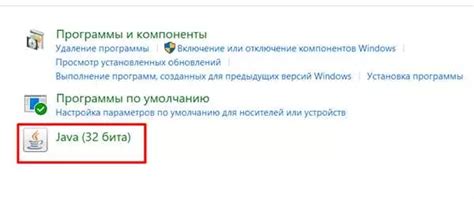
- Шаг 1: Закройте все запущенные приложения. Прежде чем удалять Java, убедитесь, что все открытые приложения, которые могут использовать Java, закрыты. Это позволит избежать неприятностей и установить удаление без проблем.
- Шаг 2: Перейдите в «Панель управления». Чтобы найти «Панель управления», щелкните правой кнопкой мыши на значок «Пуск», выберите «Панель управления» из контекстного меню.
- Шаг 3: Выберите «Программы и компоненты». В «Панели управления» найдите раздел «Программы» или «Программы и компоненты». Щелкните на нем, чтобы открыть список установленных программ и компонентов.
- Шаг 4: Выберите Java из списка программ. Прокрутите список программ и найдите Java. Щелкните правой кнопкой мыши на ней и выберите опцию "Удалить".
- Шаг 5: Удалите Java. После выбора опции "Удалить" появится уведомление, запрашивающее подтверждение удаления Java. Щелкните "Да" или "ОК", чтобы начать удаление.
- Шаг 6: Дождитесь завершения удаления. Подождите, пока процесс удаления Java завершится. Это может занять некоторое время, поэтому будьте терпеливы.
- Шаг 7: Перезагрузите компьютер. После завершения процесса удаления, перезагрузите компьютер. Перезагрузка поможет завершить удаление и удалит все оставшиеся файлы и записи связанные с Java.
Поздравляю! Вы успешно удалили Java с вашего компьютера. Теперь ваш компьютер будет освобожден от Java и связанных с ней файлов. Если в будущем вам понадобится установить Java снова, вы всегда сможете скачать ее с официального сайта Java.
Подготовка к удалению Java

Перед тем, как удалить программу Java с компьютера, рекомендуется выполнить несколько простых действий для обеспечения безопасности и сохранности данных.
- Создайте резервную копию данных. Перед удалением Java, рекомендуется создать резервную копию всех важных файлов и данных, хранящихся на компьютере. Это поможет избежать возможных потерь или повреждений информации в случае ошибки при удалении.
- Закройте все программы, использующие Java. Перед удалением программы необходимо закрыть все приложения и окна браузеров, работающие с Java. Это позволит избежать проблем при удалении компонентов Java, которые могут быть заблокированы другими процессами.
- Отключите автозапуск Java. Если в системе настроен автозапуск Java, рекомендуется временно отключить эту функцию. Это позволит избежать нежелательных запусков Java после удаления программы.
После выполнения всех указанных шагов можно приступать к удалению программы Java с компьютера.
Отключение Java в браузере и системе

Для обеспечения максимальной безопасности компьютера необходимо отключить Java в браузере и системе. Данная инструкция поможет вам выполнить эту процедуру.
1. Отключение Java в браузере:
- В открывшемся браузере перейдите в настройки.
- Найдите раздел "Плагины" или "Расширения".
- Найдите в списке Java и отключите его.
2. Отключение Java на системном уровне:
- Откройте меню "Пуск" и выберите "Панель управления".
- Перейдите в раздел "Программы" или "Программы и компоненты".
- Найдите установленную на вашем компьютере Java и выберите ее.
- Щелкните правой кнопкой мыши и выберите "Удалить" или "Изменить/Удалить".
- Следуйте инструкциям на экране, чтобы удалить Java с вашего компьютера.
После выполнения всех указанных шагов Java будет полностью отключена на вашем компьютере, что повысит безопасность вашей системы и защитит ее от потенциальных угроз.
Удаление Java через панель управления
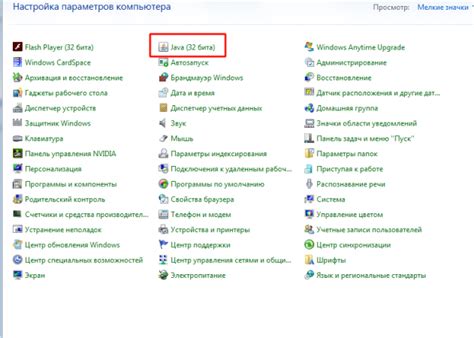
Шаги по удалению Java через панель управления позволяют полностью удалить программу с вашего компьютера. Следуйте инструкции ниже, чтобы безопасно удалить Java.
- Откройте панель управления, нажав на кнопку "Пуск" в левом нижнем углу экрана, а затем выбрав "Панель управления" из списка программ.
- В панели управления найдите раздел "Программы" и выберите "Удалить программу".
- В списке программ найдите Java и щелкните по ней правой кнопкой мыши.
- Выберите "Удалить" из контекстного меню, чтобы запустить процесс удаления.
- Следуйте инструкциям на экране, чтобы завершить удаление Java.
После завершения удаления Java из панели управления проверьте свой компьютер, чтобы убедиться, что программа была удалена успешно.
Дополнительные шаги по удалению Java с компьютера

Помимо основных шагов удаления программы Java с компьютера, существуют дополнительные меры, которые помогут обеспечить безопасное и полное удаление данного программного обеспечения. В этом разделе мы рассмотрим эти шаги более подробно.
Проверьте список установленных программ
Перед тем как начать удаление Java, рекомендуется обратить внимание на список программ, установленных на вашем компьютере. Для этого откройте "Панель управления", выберите раздел "Программы" и затем раздел "Программы и компоненты". В поиске введите "Java" и просмотрите список установленных версий.
Удалите Java через командную строку
Для более точного и глубокого удаления Java с компьютера можно воспользоваться командной строкой. Откройте поиск (нажмите на кнопку «Пуск» и начните вводить «Командная строка»), выберите приложение "Командная строка" из списка результатов. В окне командной строки введите команду "java -uninstall" и нажмите клавишу Enter. Следуйте инструкциям, чтобы завершить процесс удаления.
Очистите реестр компьютера
После удаления программы Java рекомендуется очистить реестр компьютера от остатков записей, связанных с этой программой. Для этого можно воспользоваться стандартными инструментами операционной системы, такими как "Редактор реестра". Откройте поиск, введите "Редактор реестра" и выберите его из списка результатов. В редакторе реестра перейдите к разделу "HKEY_CURRENT_USER\Software" и удалите все ключи, связанные с Java. Повторите этот шаг для раздела "HKEY_LOCAL_MACHINE\Software".
Удалите временные файлы Java
Java может оставлять временные файлы на вашем компьютере после удаления. Чтобы очистить эти файлы, откройте "Панель управления", выберите раздел "Система и безопасность" и затем раздел "Параметры системы". Перейдите на вкладку "Дополнительно" и нажмите кнопку "Очистка диска". В окне очистки диска, выберите диск, на котором установлена операционная система, и нажмите "ОК". Затем выберите опцию "Временные файлы" и нажмите кнопку "ОК" для удаления временных файлов Java.
Перезагрузите компьютер
После завершения удаления Java, рекомендуется перезагрузить компьютер. Это поможет применить все изменения и убедиться, что Java полностью удалена с вашего компьютера.
Следуя этим дополнительным шагам, вы сможете безопасно удалить Java с компьютера и избежать возможных проблем, связанных с остатками программы на вашем устройстве.